「Minecraftレルムエラー500」とは何ですか?
「Minecraft」は「Javaプログラミング言語」で書かれ、「Mojang」によって開発されたサンドボックスビデオゲームです。 Minecraftは、2020年の時点で2億部が販売され、1億2600万人のアクティブユーザーがいる、最も売れているビデオゲームの1つです。ファンベースで絶大な人気を博した後、Minecraftは現在、任意のプレーヤーに独自のマルチプレーヤーサーバーをホストすることを提供しています。
プライベートサーバーは、プレイヤーに自分の友達を招待するオプションを提供します。これは、Minecraftゲームのファンに高く評価されています。プライベートサーバーは「Minecraftレルム」として知られています。ただし、Minecraft Gameのこの機能には、Minecraftプレーヤーが遭遇する可能性のあるさまざまなエラーがあります。 Minecraft Gameのプライベートサーバー「Minecraftrealms」で問題やエラーに直面している場合は、手順に従って問題を見つけて修正できます。
Minecraftレルムエラー500の背後にある理由:
- プラグイン:コンピューターにインストールされている追加のプラグインまたは互換性のないプラグインが原因で、このエラーが発生する可能性があります。特定のプラグインを無効にしてこの問題を修正し、問題が解決したかどうかを確認できます。
- 古いMinecraftゲーム:コンピューターの古いMinecraftゲームが原因で、「Minecraftレルムエラー500」が発生する可能性があります。ゲームを最新バージョンに更新することで問題を修正できます。
- サーバーの停止:このエラーは、Minecraftサーバーがメンテナンス中または一時的にダウンしている場合に発生することがあります。このような場合、Minecraftソーシャルメディアによって確認された場合、または他のユーザーも停止に直面している場合は、停止を待つ必要があります。
- バックグラウンドアプリケーション:一部のバックグラウンドアプリケーションが、MinecraftGameまたはMinecraftRealmsサーバーの再生またはアクセスをブロックしている場合にこのエラーが発生する可能性があります。このような場合、ゲームのプレイを妨げているバックグラウンドアプリケーションを閉じる必要があります。
- インターネットの問題:この問題は、ネットワークまたはインターネットの問題が原因で発生する可能性があります。この問題は、インターネット接続のトラブルシューティングによって修正できます。
Windows 10でMinecraftレルムエラー500を修正する方法は?
方法1:コンピューターを再起動します
Windows 10を再起動すると、このエラーを完全に修正できます。一部のアプリケーションでは、変更を保存するために再起動が必要になる場合があります。そのため、コンピュータを再起動することで問題を解決できます。その後、問題が解決したかどうかを確認してください。この手順がうまくいかなかった場合は、さらに手順を試すことができます。
方法2:Windows10にMinecraftアプリケーションを再インストールする
何らかの理由でMinecraftゲームが破損すると、このエラーが発生する可能性があります。したがって、Minecraftゲームをアンインストールしてから再インストールすることで、この問題を修正できます。
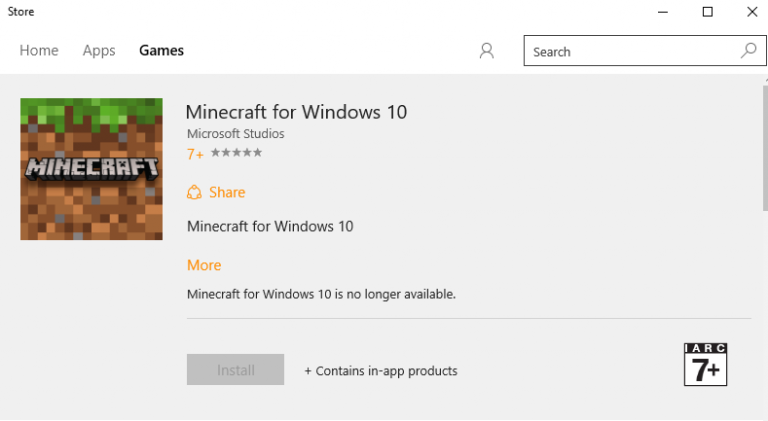
ステップ1:キーボードの[Windows + R]キーを同時に押して、[ファイル名を指定して実行]ダイアログボックスを開きます
ステップ2:[ファイル名を指定して実行]ダイアログボックスに「appwiz.cpl」と入力し、「Enter」キーを押します
ステップ3:開いた[コントロールパネル]> [プログラムと機能]で、[Minecraft]アプリケーションを見つけて右クリックし、[アンインストール]を選択して、画面の指示に従って終了します。
ステップ4:完了したら、ブラウザを開いて「Minecraft公式ウェブサイト」を開き、MinecraftGameをダウンロードしてコンピュータにインストールします
ステップ5:その後、コンピューターを再起動して変更を確認し、問題が解決したかどうかを確認してください。
方法3:インターネット接続を修正する
コンピューターでMinecraftGameをプレイするための安定したインターネット接続があることを確認してください。インターネット接続によってMinecraftまたはMinecraftレルムサーバーへのアクセスまたは再生がブロックされている場合は、接続の問題をすべて解決する必要があります。安定した接続を実現するには、ワイヤレスケーブルを選択する代わりに、イーサネットケーブルまたはその他の有線メディアを使用した有線接続を試すことができます。
方法4:Windows10でバックグラウンドアプリケーションを無効にする
前述のように、このエラーは、Windows10で実行されている一部のバックグラウンドアプリケーションが原因で発生する可能性があります。
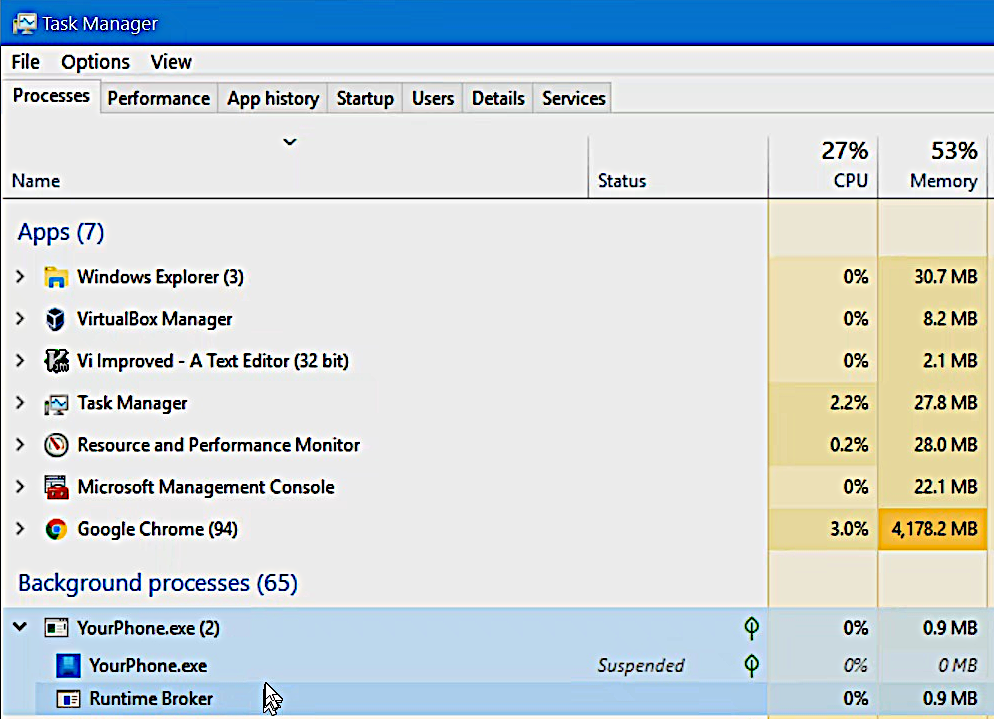
ステップ1:キーボードの「CTRL + SHIFT + ESC」キーを同時に押して、「タスクマネージャー」を開きます
ステップ2:開いた「タスクマネージャー」の「プロセス」タブで、不要なバックグラウンドプロセスを右クリックし、「タスクの終了」をクリックします。完了したら、問題が解決したかどうかを確認してください。
方法5:サーバーの停止を確認する
Minecraft Gameサーバーが現在メンテナンス中か、何らかの理由でダウンしている場合、ゲームまたはMinecraftレルムサーバーにアクセスできません。この場合、サーバーが再起動するのを待つ必要があります。サーバーの停止の問題について更新し、サービスが再び利用可能になったときに、「DownDetector」サイトでMinecraftソーシャルメディアの投稿またはMinecraftのサーバーステータスを確認できます。
方法6:Minecraftゲームを最新バージョンに更新する
古いMinecraftゲームまたはMinecraftレルムは、コンピューターで「Minecraftレルムエラー500」などの問題を引き起こす可能性があります。そのため、Minecraftレルムを最新バージョンに更新して、この問題を修正する必要があります。 Minecraftの公式ウェブサイトで更新を確認できます。利用可能な更新がある場合は、Minecraftの更新をダウンロードしてコンピューターにインストールします。完了したら、問題が解決したかどうかを確認してください。
方法7:リソースパックとModを削除する
時々、このエラーリソースパックまたはModの使用中にMinecraftレルムにアクセスしようとすると発生する可能性があります。ゲームを混乱させ、Minecraftレルムでゲームをプレイできない一部のリソースパックとモッド。このような場合、この問題を修正するには、そのようなリソースパックとモッドを削除する必要があります。アンインストールが完了したら、問題が解決したことを確認してください。
方法8:MinecraftゲームでUUIDファイルを削除する

ステップ1:ブラウザを開いて「mcUUID」の公式ウェブサイトにアクセスし、すべての認証情報を入力してプレーヤーのUUIDを取得します
ステップ2:サーバーにログインし、サーバーファイルに移動して、「World」フォルダーに移動します。
ステップ3:「PlayerData」フォルダーを見つけてクリックして開きます
ステップ4:プレーヤーのUUIDまたはプレーヤーのユーザー名と同じ名前のファイルを見つけて選択し、[削除]ボタンを押して削除します。完了したら、サーバーを再起動して変更を保存し、問題が解決したかどうかを確認してください。
方法9:コンピューターにインストールされている互換性のないプラグインを無効にする
インストールされているプラグインがゲームのバージョンと互換性がない場合は、そのようなプラグインを無効にして、コンピュータにインストールされている互換性のないプラグインが原因で発生する「Minecraftレルムエラー500」または同様の問題を修正できます。
ステップ1:コンピューターでプラグインウィンドウを開き、プラグインファイルの名前を「[プラグイン名] .jar」から「[プラグイン名] .jar.disabled」に変更します。
手順2:今すぐサーバーを再起動し、問題が解決したかどうかを確認します。
方法10:Minecraftサポートセンターに連絡する
上記の解決策で「Minecraftレルムエラー500」の問題を修正できない場合は、この問題を解決するための1つの可能な解決策を試すことができます。それは、Minecraftカスタマーサポートセンターに連絡することです。このようにして、問題はMinecraftテクニカルサポートチームによって断固として修正されます。
方法11:Windows10でのMinecraftレルムエラー500の問題を修正する[推奨される解決策]
「Minecraftレルムエラー500」エラーを見つけて修正する最良の方法の1つは、「PC修復ツール」を使用してシステムスキャンを実行することです。このソフトウェアは、BSoDエラー、DLLエラー、ランタイムエラー、レジストリエントリの修復など、他のエラーを数回クリックするだけで見つけて修正することもできます。
PC修復ツールを入手して、Windows10の「Minecraftレルムエラー500」の問題を修正します
結論
この投稿は、いくつかの簡単な方法でWindows10のMinecraftレルムエラー500を修正する方法についてあなたを助けたと確信しています。あなたはそうするために私たちの指示を読んでそれに従うことができます。それで全部です。提案や質問がある場合は、下のコメントボックスに書き込んでください。
